


win10系统中我们搜索过的记录信息一般都会留下痕迹,一些小伙伴觉得这样很不安全,想要把win10搜索历史记录删除,但是不知道应该怎么操作比较好,下面小编来给大家分享一下win10搜索历史记录怎么删除的操作方法,一起来看看吧。
win10搜索历史记录的删除方法:
第一步:首先按下键盘上的:win+r 快捷键,打开运行之后输入命令:gpedit.msc,鼠标点击确定或者回车。
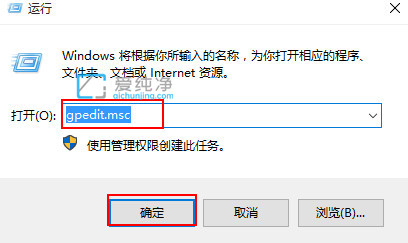
第二步:在弹出的本地组策略界面中,我们依次打开:“用户配置-管理模板-Windows组件-文件资源管理器”选项,然后在右侧找到并双击打开“在文件资源管理器搜索框中关闭最近搜索条目的显示”选项。
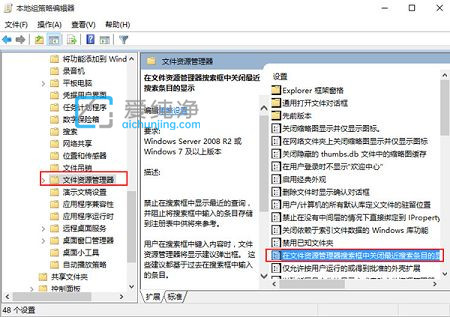
第三步:双击打开之后,鼠标点击“已启用”选项,然后点击确定按钮。
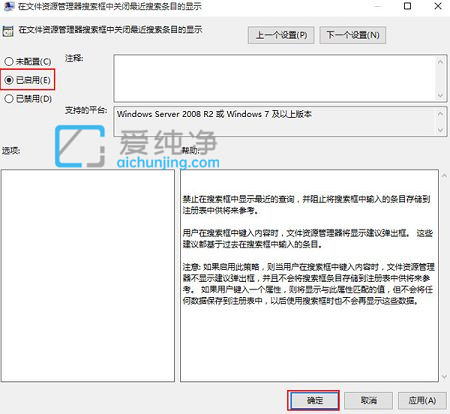
| 留言与评论(共有 条评论) |